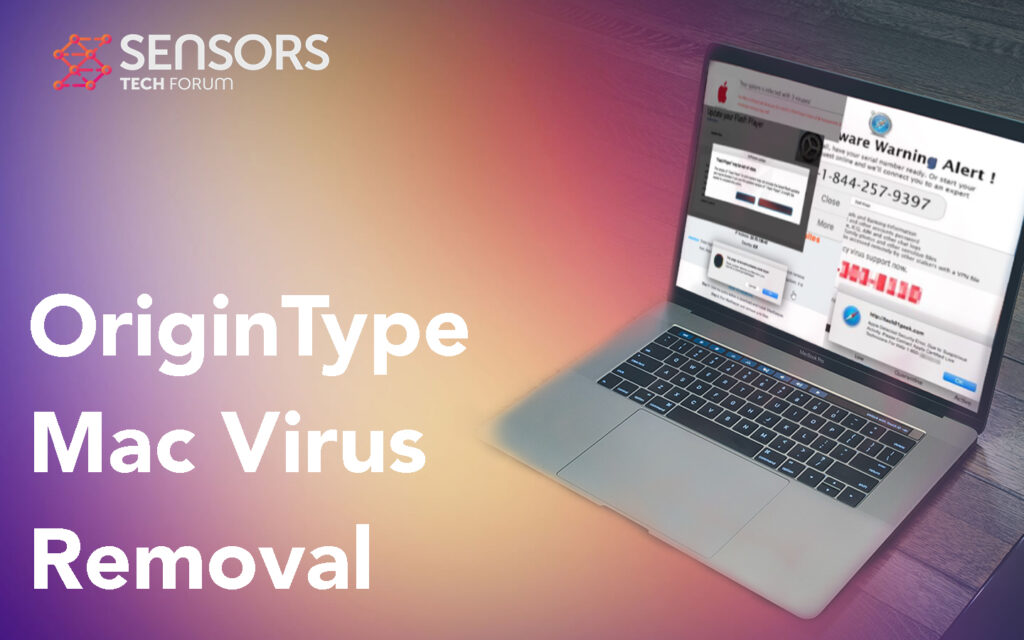¿Qué es OriginType Mac?
OriginType es el nombre de otra aplicación que pertenece a una gran familia de programas publicitarios, conocido como Adload. Estas aplicaciones están clasificadas como potencialmente no deseadas., también conocido como PUP. El propósito de la existencia en su dispositivo es generar múltiples tipos de anuncios mientras navega de manera casual y lo lleva a sitios web de terceros con fines de lucro.. Los principales riesgos asociados con eso son que OriginType podría llevarlo a algunos sitios web muy desagradables en algunos de los anuncios., por eso se clasifica como indirectamente inseguro.
Lea este artículo si desea eliminar el software de su Mac por completo y limpiar sus navegadores web de sus componentes.

Resumen de OriginType
| Nombre | OriginType |
| Escribe | Adware / PUP / redirigir |
| Descripción breve | Tiene como objetivo modificar la configuración de su computadora para que genere redireccionamientos del navegador y muestre diferentes anuncios.. |
| Los síntomas | Su dispositivo comienza a mostrar varios tipos de anuncios en línea., lo que resulta en la desaceleración de la máquina. |
| Método de distribución | Descargas liados. páginas webs a las que se pueden anunciar. |
| Herramienta de detección |
Ver si su Mac ha sido afectada por OriginType
Descargar
Herramienta de eliminación de software malintencionado
|
Experiencia de usuario | Unirse a nuestro foro discutir OriginType. |
OriginType – Más información
OriginType pertenece a la misma familia de adware que otras aplicaciones de detectives recientes., gusta ProductoArchivo, SelectorComponent y Operación Beta. OriginType termina siendo agregado a tu Mac sin que te des cuenta. Los principales métodos que utilizan estas aplicaciones para instalarse son los siguientes:
- Si está incluido en los asistentes de configuración de otro software gratuito descargado de sitios web de terceros.
- Si otro malware o adware lo empujó a su dispositivo.
- Si ha aterrizado en un sitio sospechoso que puede haber desencadenado la descarga.
Tan pronto como se agregue el software a su dispositivo, puede comenzar a realizar ciertos tipos de modificaciones en sus navegadores web. Estos cambios de configuración incluyen la adición de complementos, cambiando la nueva pestaña, página de inicio y el motor de búsqueda predeterminado que utilizan sus navegadores. El resultado de esta actividad es que el software ahora puede mostrar los siguientes tipos de anuncios sin siquiera preguntarle que no puede
- Resultados de la búsqueda con publicidad.
- anuncios de texto resaltados.
- Promociones de banner.
- Publicidad en ventanas emergentes.
Al igual que otros programas publicitarios de Mac, OriginType también puede utilizar diferentes tipos de cookies, etiquetas, píxeles y otros rastreadores que son esencialmente archivos pequeños que se dejan en su Mac para obtener información. Los detalles que podrían espiar desde su dispositivo podrían ser de los siguientes tipos:
- Se está configurando el idioma predeterminado.
- IP.
- Tus búsquedas.
- su navegador.
- Tu tipo de computadora.
- Tu sistema operativo.
- Especificaciones y detalles del sistema operativo.
- URL de los sitios visitados por usted.
- sus clics.
- Tu hora actual.
- Idioma y la región.
Los principales riesgos que este software le oculta están asociados con los anuncios que muestra.. Dado que se muestran con fines de lucro, Estos anuncios pueden llevar a algunos sitios web muy desagradables que pueden ser peligrosos para su Mac de las siguientes formas.:
- Redirigiéndote a un sitio web que puede descargar e instalar muchos programas no deseados en tu Mac o PC que pretenden ser optimizadores útiles., gusta SilverSpeedup o PC Optimizer Pro, pero simplemente quieren que pague sus versiones completas.
- Infecte su máquina con troyanos, ransomware, rootkits, botnets y otros tipos de virus.
- Recibir acceso a un sitio fraudulento que podría pedirle que llame a un número de soporte técnico contra el fraude. Estos son los estafadores’ método para obtener su información.
Siga leyendo este artículo para aprender cómo deshacerse de este software indirectamente riesgoso de su Mac.

Cómo quitar OriginType de Mac
Para desinstalar correctamente esta aplicación, le recomendamos que siga los pasos de eliminación debajo de este artículo. Se crean para contener la información necesaria para limpiar su navegador web y macOS de los archivos del software.. Para la eliminación más eficaz, Se recomienda encarecidamente un escaneo de su Mac con software anti-malware. Los expertos suelen recomendar un programa de este tipo, ya que puede escanear a fondo su Mac y deshacerse de cualquier malware y rastreadores de manera efectiva..
Pasos para prepararse antes de la eliminación:
Antes de comenzar a seguir los siguientes pasos, tenga en cuenta que usted debe hacer en primer lugar las siguientes preparaciones:
- Copia de seguridad de sus archivos en caso de que ocurra lo peor.
- Asegúrese de tener un dispositivo con estas instrucciones sobre standy.
- Ármate de paciencia.
- 1. Escanear en busca de malware para Mac
- 2. Desinstalar aplicaciones riesgosas
- 3. Limpia tus navegadores
Paso 1: Escanee y elimine archivos OriginType de su Mac
Cuando tenga problemas en su Mac como resultado de scripts y programas no deseados como OriginType, la forma recomendada de eliminar la amenaza es mediante el uso de un programa anti-malware. SpyHunter para Mac ofrece funciones de seguridad avanzadas junto con otros módulos que mejorarán la seguridad de su Mac y la protegerán en el futuro.

Guía de eliminación de video de malware de Mac rápida y fácil
Paso de bonificación: Cómo hacer que su Mac funcione más rápido?
Las máquinas Mac mantienen probablemente el sistema operativo más rápido que existe. Aún, Las Mac se vuelven lentas y lentas a veces. La guía de video a continuación examina todos los posibles problemas que pueden hacer que su Mac sea más lenta de lo habitual, así como todos los pasos que pueden ayudarlo a acelerar su Mac..
Paso 2: Desinstale OriginType y elimine archivos y objetos relacionados
1. Golpea el ⇧ + ⌘ + U claves para abrir Utilidades. Otra forma es hacer clic en "Ir" y luego hacer clic en "Utilidades", como la imagen de abajo muestra:

2. Busque Activity Monitor y haga doble clic en él:

3. En el aspecto Monitor de Actividad para todos los procesos sospechosos, perteneciente o relacionado con OriginType:


4. Haga clic en el "Ir" botón de nuevo, pero esta vez seleccione Aplicaciones. Otra forma es con los botones ⇧ + ⌘ + A.
5. En el menú de aplicaciones, buscar cualquier aplicación sospechosa o una aplicación con un nombre, similar o idéntico a OriginType. Si lo encuentras, haga clic con el botón derecho en la aplicación y seleccione "Mover a la papelera".

6. Seleccionar cuentas, después de lo cual haga clic en el Arranque preferencia. Mac le mostrará una lista de elementos que se inicia automáticamente cuando se conecte. Busque aplicaciones sospechosas idénticas o similares a OriginType. Marque la aplicación que desea que deje de ejecutarse automáticamente y luego seleccione en el Menos ("-") icono para ocultarlo.
7. Elimine cualquier archivo sobrante que pueda estar relacionado con esta amenaza manualmente siguiendo los pasos a continuación.:
- Ir Descubridor.
- En la barra de búsqueda, escriba el nombre de la aplicación que desea eliminar.
- Por encima de la barra de búsqueda cambiar los dos menús desplegables para "Sistema de Archivos" y "Están incluidos" de manera que se puede ver todos los archivos asociados con la aplicación que desea eliminar. Tenga en cuenta que algunos de los archivos no pueden estar relacionados con la aplicación así que mucho cuidado, que los archivos que elimine.
- Si todos los archivos que están relacionados, sostener el ⌘ + A para seleccionar y luego los llevan a "Basura".
En caso de que no pueda eliminar OriginType a través de Paso 1 encima:
En caso de que usted no puede encontrar los archivos de virus y objetos en sus solicitudes u otros lugares que hemos mostrado anteriormente, puede buscar manualmente para ellos en las bibliotecas de su Mac. Pero antes de hacer esto, Por favor, lea la declaración de abajo:
1. Haga clic en "Ir" y entonces "Ir a la carpeta" como se muestra debajo:

2. Escribir "/Biblioteca / LauchAgents /" y haga clic en Aceptar:

3. Elimine todos los archivos de virus que tengan un nombre similar o el mismo que OriginType. Si usted cree que no existe tal archivo, no elimine nada.

Se puede repetir el mismo procedimiento con los siguientes otros directorios de la biblioteca:
→ ~ / Library / LaunchAgents
/Library / LaunchDaemons
Propina: ~ es allí a propósito, porque conduce a más LaunchAgents.
Paso 3: Eliminar OriginType - extensiones referente a Safari / Cromo / Firefox









OriginType-FAQ
¿Qué es OriginType en tu Mac??
La amenaza OriginType es probablemente una aplicación potencialmente no deseada. También existe la posibilidad de que esté relacionado con Malware para Mac. Si es así, Estas aplicaciones tienden a ralentizar significativamente tu Mac y muestran anuncios.. También podrían usar cookies y otros rastreadores para obtener información de navegación de los navegadores web instalados en su Mac..
¿Pueden las Mac contraer virus??
Sí. Tanto como cualquier otro dispositivo, Las computadoras Apple reciben malware. Es posible que los dispositivos Apple no sean un objetivo frecuente de el malware autores, pero tenga la seguridad de que casi todos los dispositivos Apple pueden infectarse con una amenaza.
¿Qué tipos de amenazas para Mac existen??
Según la mayoría de los investigadores de malware y expertos en ciberseguridad, la tipos de amenazas Los que actualmente pueden infectar tu Mac pueden ser programas antivirus fraudulentos., adware o secuestradores (PUP), Caballos de Troya, ransomware y malware criptominero.
Qué hacer si tengo un virus en Mac, Like OriginType?
No te asustes! Puede deshacerse fácilmente de la mayoría de las amenazas de Mac aislándolas primero y luego eliminándolas. Una forma recomendada de hacerlo es utilizando un proveedor de confianza. software de eliminación de malware que puede encargarse de la eliminación automáticamente por usted.
Hay muchas aplicaciones anti-malware para Mac entre las que puede elegir. SpyHunter para Mac es una de las aplicaciones anti-malware recomendadas para Mac, que puede escanear gratis y detectar cualquier virus. Esto ahorra tiempo para la extracción manual que de otro modo tendría que hacer.
How to Secure My Data from OriginType?
Con pocas acciones simples. Primero y ante todo, es imperativo que sigas estos pasos:
Paso 1: Encuentra una computadora segura y conectarlo a otra red, no en el que se infectó tu Mac.
Paso 2: Cambiar todas sus contraseñas, a partir de sus contraseñas de correo electrónico.
Paso 3: Habilitar autenticación de dos factores para la protección de sus cuentas importantes.
Paso 4: Llame a su banco para cambiar los datos de su tarjeta de crédito (código secreto, etc) si ha guardado su tarjeta de crédito para compras en línea o ha realizado actividades en línea con su tarjeta.
Paso 5: Asegurate que llame a su ISP (Proveedor de Internet u operador) y pedirles que cambien su dirección IP.
Paso 6: Cambia tu Contraseña de wifi.
Paso 7: (Opcional): Asegúrese de escanear todos los dispositivos conectados a su red en busca de virus y repita estos pasos para ellos si se ven afectados.
Paso 8: Instalar anti-malware software con protección en tiempo real en cada dispositivo que tenga.
Paso 9: Trate de no descargar software de sitios de los que no sabe nada y manténgase alejado de sitios web de baja reputación en general.
Si sigue estas recomendaciones, su red y los dispositivos de Apple serán significativamente más seguros contra cualquier amenaza o software invasivo de información y estarán libres de virus y protegidos en el futuro también.
Más consejos que puedes encontrar en nuestro Sección Virus MacOS, donde también puede hacer preguntas y comentar sobre los problemas de su Mac.
Acerca de la investigación OriginType
El contenido que publicamos en SensorsTechForum.com, esta guía práctica de eliminación de OriginType incluida, es el resultado de una extensa investigación, trabajo duro y la dedicación de nuestro equipo para ayudarlo a eliminar el problema específico de macOS.
¿Cómo llevamos a cabo la investigación sobre OriginType??
Tenga en cuenta que nuestra investigación se basa en una investigación independiente. Estamos en contacto con investigadores de seguridad independientes, gracias a lo cual recibimos actualizaciones diarias sobre las últimas definiciones de malware, incluidos los diversos tipos de amenazas de Mac, especialmente adware y aplicaciones potencialmente no deseadas (satisfecho).
Además, la investigación detrás de la amenaza OriginType está respaldada por VirusTotal.
Para comprender mejor la amenaza que representa el malware de Mac, Consulte los siguientes artículos que proporcionan detalles informados..